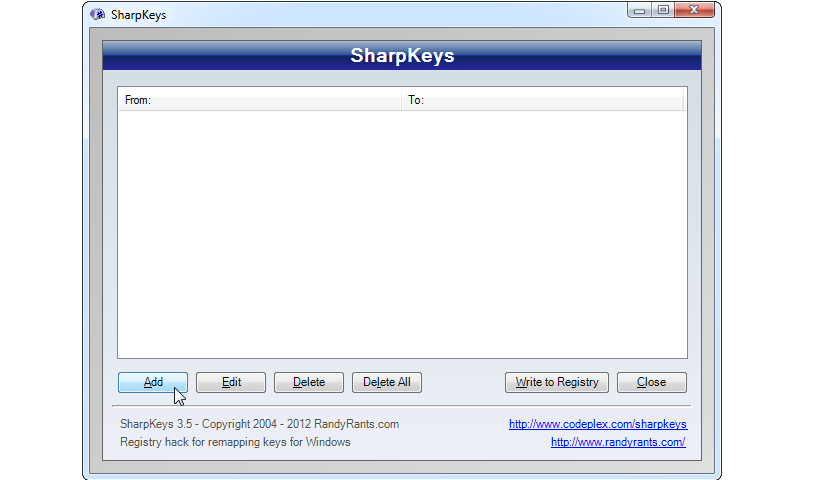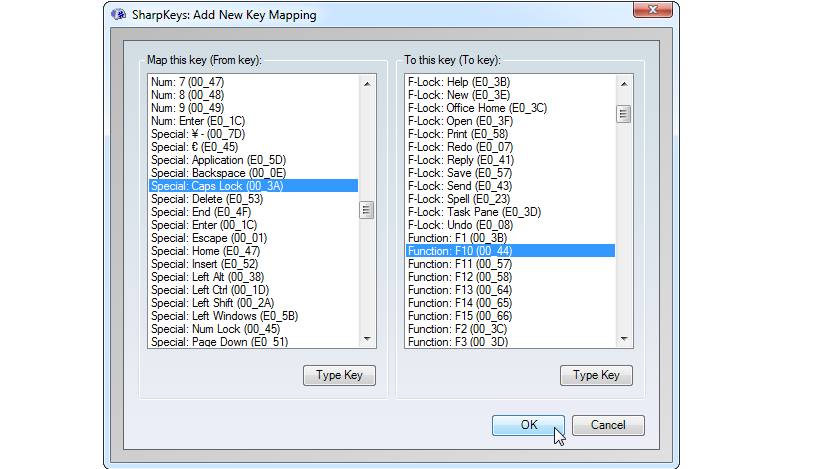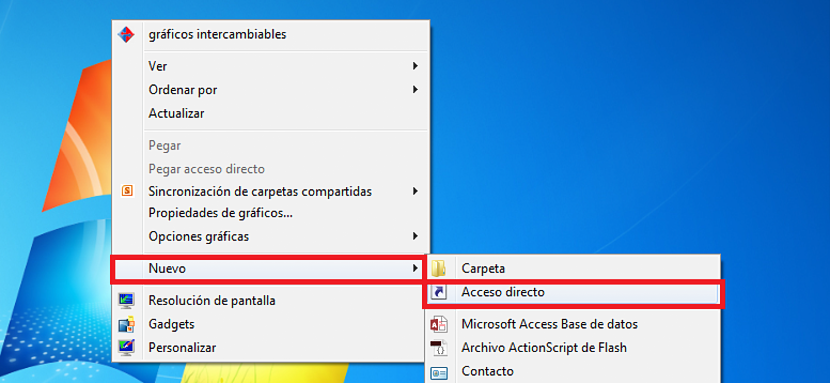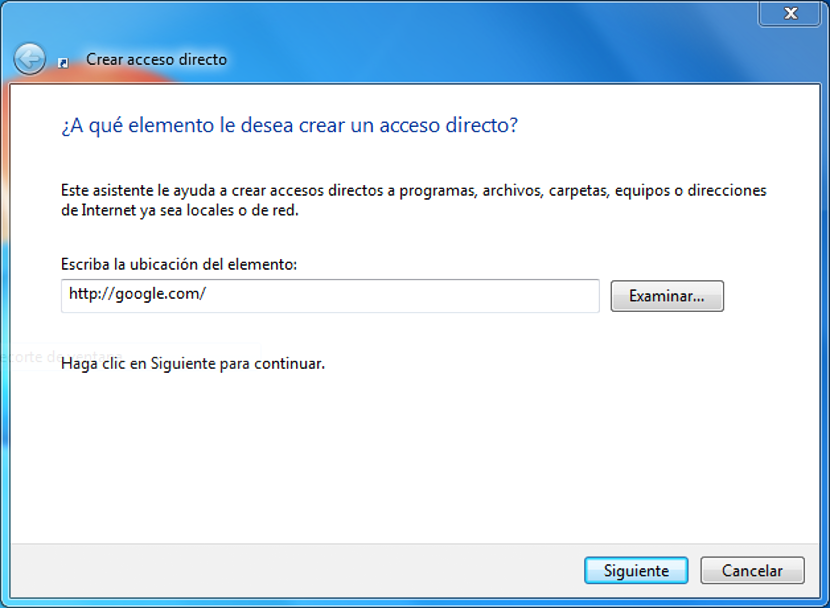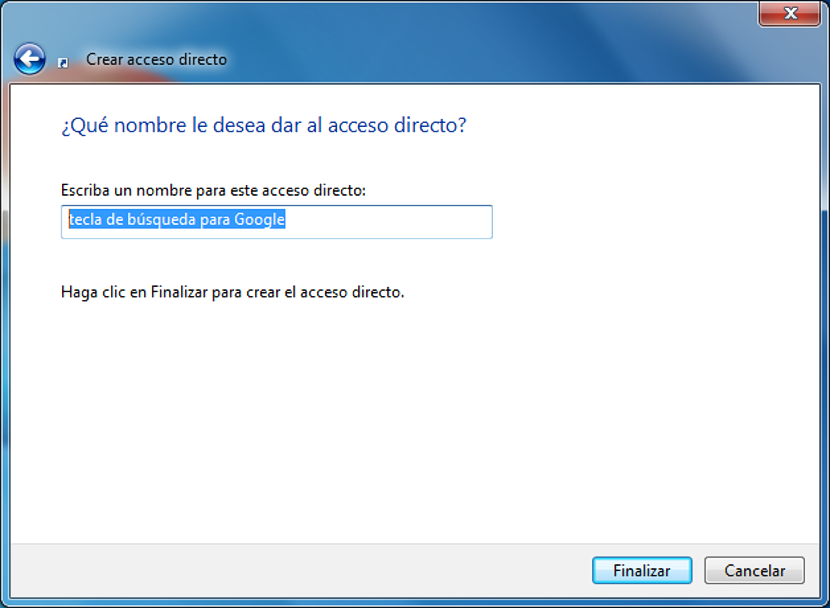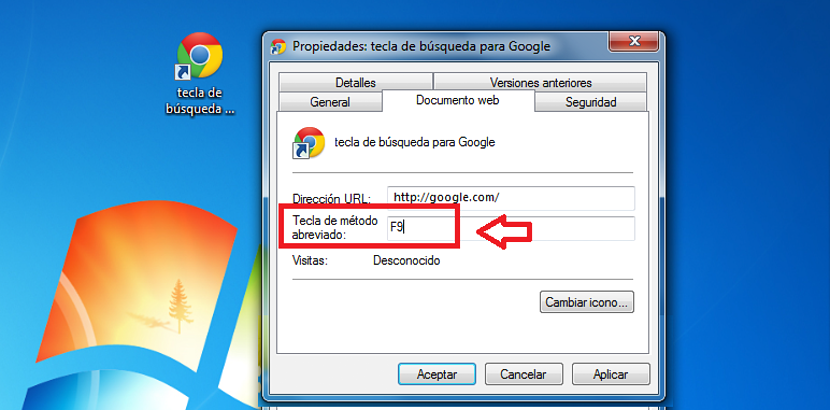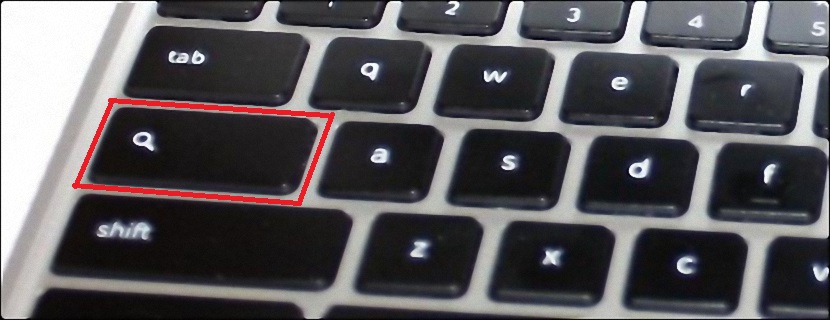
இந்த நேரத்தில் நாங்கள் குறிப்பிடும் கட்டுரைக்கு நீங்கள் அதிக முக்கியத்துவம் கொடுக்க வேண்டும் என்று நாங்கள் பரிந்துரைக்கிறோம், ஏனென்றால் அவை வந்து சேரும் ஒரு இலக்கைப் பெற முயற்சிக்கும்போது நிறைய தந்திரங்கள். எங்கள் விண்டோஸ் தனிப்பட்ட கணினியில் உள்ள எந்த விசைகளுக்கும் ஒரு தேடுபொறியை ஒதுக்க இது முன்மொழிகிறது.
வேறு வார்த்தைகளில் கூறுவதானால், ஒவ்வொரு முறையும் நாம் ஒரு விசையை அழுத்தும்போது (நாங்கள் இப்போது நிரல் செய்வோம்), விண்டோஸில் இயல்புநிலையாகக் காணப்படும் தேடுபொறியுடன் இணைய உலாவி உடனடியாக திறக்கப்படும். இதற்காக நீங்கள் முற்றிலும் இலவசமாகப் பயன்படுத்தக்கூடிய ஒரு எளிய கருவியையும், படிப்படியாக எளிதாகப் பின்பற்றக்கூடிய சில உதவிக்குறிப்புகளையும் (தந்திரங்களை) நாங்கள் ஆதரிப்போம்.
உங்கள் கணினியில் தேடுபொறி விசை ஏன் இருக்கிறது?
முதலாவதாக, இந்த டுடோரியலில் நாம் பயன்படுத்தும் தேடுபொறி Google.com ஆக இருக்கும் என்பதை வாசகருக்கு நாம் பரிந்துரைக்க வேண்டும், இருப்பினும் எல்லோரும் தங்கள் விருப்பப்படி வேறு எதையும் விரும்பலாம், இந்த Yahoo.com, Bing.com க்கு இடையில் மற்றவர்கள் இன்னும் சில. நாம் முன்மொழியப்பட்ட பணியை நியாயப்படுத்த முயற்சிக்கப் போகிறோம் என்றால், இதைப் பற்றி பின்வரும் வழியில் கருத்து தெரிவிக்கலாம்:
- விண்டோஸில் நாம் எந்த நேரத்திலும் பயன்படுத்தாத பல செயல்பாட்டு விசைகள் உள்ளன.
- Chromebooks "கேப்ஸ் லாக்" விசையை "கூகிள் தேடல்" உடன் மாற்றின.
- உலாவியைத் திறக்கும்போது நாம் செய்யும் முதல் விஷயம் இயல்புநிலை தேடுபொறிக்குச் செல்வதுதான்.
உங்கள் மனதில் நிச்சயமாக பல காரணங்கள் இருக்கலாம், இருப்பினும் எங்களால் முன்மொழியப்பட்டவை வலையில் அடிமையாகியுள்ள ஏராளமான பயனர்களில் அதிக எண்ணிக்கையிலான நிகழ்வுகளைக் கொண்டவர்களாக இருக்கலாம்; செயல்பாட்டு விசை F10 (எங்கள் கருத்துப்படி இது F9 ஆக இருக்கும்) மற்றும் கேப்ஸ் லாக் (பெரிய எழுத்துக்களுக்கு) கிட்டத்தட்ட பயனற்றது என்று பரிந்துரைக்கும் பல கருத்துகள் உள்ளன, இதுவே காரணம் கூகிள் இந்த கடைசி விசையை அவர்களின் தனிப்பட்ட கணினிகளிலிருந்து (ChromeBooks) அகற்றியிருக்கும்.
கேப்ஸ் பூட்டுகளுக்கு F9 ஐ ஒதுக்குதல்
இந்த கட்டத்தில் நாம் செய்ய முயற்சிக்கும் முதல் விஷயம் எங்கள் "விசைப்பலகை வரைபடத்தின்" மறு ஒதுக்கீடு; எங்கள் கணினியில் 2 முக்கியமான விசைகளை முன்னர் நாங்கள் பரிந்துரைக்கிறோம் என்றால், நாங்கள் நிச்சயமாக அடிக்கடி பயன்படுத்த மாட்டோம், அவை இந்த மறுசீரமைப்பிற்கான முதல் படியாக நாங்கள் பயன்படுத்தும்; இதற்காக நாம் ஒரு எளிய கருவியைப் பயன்படுத்துவோம், அதன் பெயர் உள்ளது ஷார்ப்கீஸ் அதன் ஆசிரியரின் அதிகாரப்பூர்வ வலைத்தளத்திலிருந்து நீங்கள் அதை முற்றிலும் இலவசமாக பதிவிறக்கம் செய்யலாம்.
நாம் மேல் பகுதியில் வைத்துள்ள படம் சொன்ன கருவியின் இடைமுகத்தைக் குறிக்கிறது, அங்கு நாம் say என்று சொல்லும் பொத்தானைக் கிளிக் செய்ய வேண்டும்கூட்டு»இதனால் வரைபடத்தில் உள்ள அனைத்து விசைகளும் காட்டப்படும்.
இந்த கருவியின் இடைமுகத்தின் மற்றொரு பகுதிக்கு உடனடியாக செல்வோம், அங்கு முழுமையாக அடையாளம் காணப்பட்ட 2 நெடுவரிசைகள் காண்பிக்கப்படும்; இடதுபுறம் அமைந்திருப்பது நாம் பயன்படுத்தும் ஒன்றாகும் எங்கள் கேப்ஸ் லாக் விசையைக் கண்டறியவும், அதைத் தேர்ந்தெடுக்க வேண்டும். வலது நெடுவரிசையில் எங்களிடம் உள்ளது செயல்பாட்டு விசை F10 அல்லது F9 ஐக் கண்டறியவும், அவற்றில் ஏதேனும் ஒன்றைப் பயன்படுத்துவதைப் பொறுத்தது. இறுதியாக, அசல் சாளரத்திற்குத் திரும்ப சரி என்பதைக் கிளிக் செய்வதன் மூலம் சாளரத்தை மூட வேண்டும்.
இங்கு வந்ததும், எங்கள் விசைப்பலகையின் மறு மேப்பிங் தொடர்பாக நாங்கள் செய்யவிருக்கும் பணி மேலே காண்பிக்கப்படும். சொல்லும் பொத்தானை மட்டுமே நாம் தேர்ந்தெடுக்க வேண்டும்e "பதிவகத்திற்கு எழுது" இதனால் மாற்றங்கள் விண்டோஸ் பதிவேட்டில் எழுதப்படும். இந்த மாற்றங்கள் நடைமுறைக்கு வர, அமர்வை மூடுவது மற்றும் சிறந்த விஷயத்தில், எங்கள் விண்டோஸ் இயக்க முறைமையை மறுதொடக்கம் செய்வது அவசியம்.
எங்கள் தேடல் விசையை உருவாக்குகிறது Google.com
நாங்கள் ஏற்கனவே முதல் படியை எடுத்துள்ளோம், இது ஒரு பெரிய முயற்சியைக் குறிக்கவில்லை, மாறாக, ஒரு இலவச பயன்பாட்டை எவ்வாறு ஆக்கப்பூர்வமாகவும் புத்திசாலித்தனமாகவும் கையாள்வது என்பதை அறிவது. இப்போது நாம் நம்மை அர்ப்பணிப்போம் தேடுபொறிக்கு குறுக்குவழியாக செயல்பட ஒரு குறிப்பிட்ட விசையை நிரல் செய்யவும் Google.com இன், பயனர் தங்கள் விருப்பப்படி வேறு எதையும் தேர்வு செய்ய முடிவு செய்யலாம் என்பதை நாங்கள் வலியுறுத்த விரும்புகிறோம்.
நாம் முதலில் செய்யப்போவது விண்டோஸ் டெஸ்க்டாப்பிற்குச் சென்று, எந்த வெற்று இடத்திலும் சுட்டியின் வலது பொத்தானைக் கிளிக் செய்து பின்னர் தேர்வு செய்வோம் «புதிய குறுக்குவழிContext சூழல் மெனுவிலிருந்து.
தோன்றும் முதல் சாளரத்தில், பொத்தானை அழுத்துவதற்கு பதிலாக «ஆய்வுGoogle நாங்கள் Google.com இன் URL ஐ வெற்று இடத்தில் எழுத வேண்டும், பின்னர் பொத்தானைக் கிளிக் செய்க «பின்வரும்".
இந்த குறுக்குவழியின் பெயரை வைக்க அடுத்த சாளரம் உதவும், எங்கள் பரிந்துரை «google க்கான தேடல் விசை«; பின்னர் நாம் with உடன் மாற்றங்களை மட்டுமே ஏற்றுக்கொள்ள வேண்டும்இறுதி»அதனால் சாளரம் மூடப்படும்.
விண்டோஸ் டெஸ்க்டாப்பில் நாம் உருவாக்கிய குறுக்குவழியை மீண்டும் தேட வேண்டும், அதன் «ஐத் தேர்ந்தெடுக்க சரியான பொத்தானைக் கிளிக் செய்ய வேண்டும்.பண்புகள்Context சூழல் மெனுவிலிருந்து.
தோன்றும் புதிய சாளரத்திலிருந்து, that என்று கூறும் தாவலுக்கு நாம் கவனம் செலுத்த வேண்டும்வலை ஆவணம்«; அங்கேயே, நாங்கள் உருவாக்கிய குறுக்குவழியின் ஒவ்வொரு அளவுருவும் ஏற்கனவே வரையறுக்கப்படும், எங்கள் செயல்பாட்டு விசையின் ஒதுக்கீட்டை மட்டுமே காணவில்லை, இந்த விஷயத்தில் F10 (F9 அல்லது கேப்ஸ் லாக்-க்கு நாம் ஒதுக்கும் ஒன்று) இருக்கும். இதைச் செய்ய, நாம் கர்சர் சுட்டிக்காட்டி வெற்று இடத்தில் மட்டுமே வைக்க வேண்டும், பின்னர் அந்தந்த விசையை அழுத்தினால் அது அங்கு தோன்றும்.
இன்னும் சிறிது கீழே இது எங்களுக்கு உதவும் ஒரு சிறிய பொத்தானை வழங்குகிறது ஐகான் வடிவத்தை மாற்றவும், முந்தைய கட்டுரையில் நாங்கள் விளக்கியது போல் நீங்கள் செய்யக்கூடிய ஒன்று. இறுதியாக, நீங்கள் say என்று சொல்லும் விசையை அழுத்த வேண்டும்OKChanges மாற்றங்கள் உடனடியாக நடைமுறைக்கு வர.
நாங்கள் எங்கள் விசைப்பலகையை ராஜினாமா செய்ததால், ஒவ்வொரு முறையும் கேப்ஸ் லாக் விசையை அழுத்தும்போது உடனடியாக இணைய உலாவிக்கு செல்வோம் குறிப்பாக இந்த டுடோரியலின் படி நாங்கள் தேர்ந்தெடுத்த தேடுபொறிக்கு.